Postavljanje tekstnih stupaca pomoću vodiča izgleda korisno je ako radite s objavom koja nema unaprijed dizajnirane stupce teksta (ako, primjerice, stvarate newsletter od početka, a ne iz unaprijed dizajniranih predložaka).
Sadržaj članka
Što su vodilice izgleda?
Vodilice za rasporede obuhvaćaju margine, stupac, redak i osnovne vodiče. Publisher nudi i vodiče ravnala.
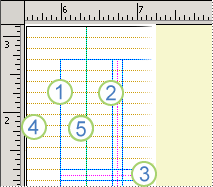
1. vodilice margina
2. vodilice stupaca
3. vodilice redaka
4. osnovni vodiči
5. vodilice ravnala
Pomoću vodiča za raspored stupaca i redaka možete organizirati tekst, slike i druge objekte u stupce i retke tako da publikacija ima usklađen i dosljedan izgled.
Kada koristite vodiče izgleda da biste postavili rešetku na osnovnoj stranici, rešetka će se prikazivati na svakoj stranici publikacije u kojoj se koristi ta osnovna stranica. Rešetka se ne prikazuje kada ispisujete publikaciju.
Stvaranje stupaca i redaka s vodilicama za rasporede
-
Kliknite dizajn stranice > vodilice > rešetki i osnovne vodilice.
-
Kliknite karticu vodilice rešetke .
-
U odjeljku vodilice stupacau okvir Stupci unesite željeni broj stupaca, a zatim unesite željeni razmak između stupaca u okviru razmak .
-
U odjeljku vodilice redakau okvir Reci unesite željeni broj redaka, a zatim unesite željenu količinu razmaka između redaka u okvir razmak .
-
Ako ispisujete publikaciju na sučeljenih stranica, kliknite karticu vodilice margine , a zatim u odjeljku glavne straniceodaberite potvrdni okvir s dvostranačke matrice .
-
Kliknite U redu.
-
Stvorite tekstne okvire za stupce tako da kliknete umetni >nacrtajte tekstni okvir











